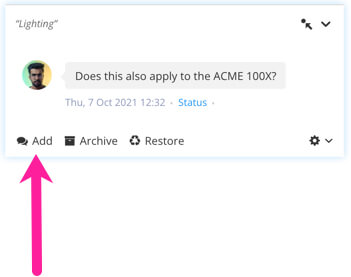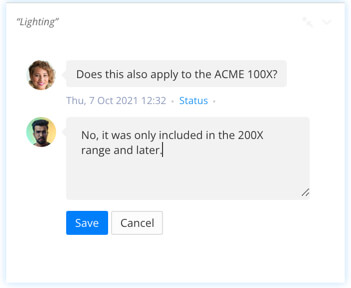Kommentare in der Prüfungsansicht hinzufügen, bearbeiten oder beantworten
Tipp
Wenn Sie einen anderen Paligo-Nutzer in einem Kommentar erwähnen, erhält er einen direkten Link zu genau dieser Stelle in der Publikation. Verwenden Sie das @-Symbol und beginnen Sie dann, den Namen einzugeben. Wählen Sie aus der Liste die Person aus, die Sie benachrichtigen möchten.
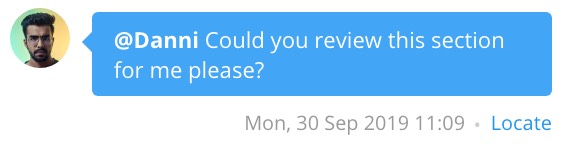 |
Um einen neuen Kommentar hinzuzufügen:
Wählen Sie im Hauptteil des Topics den Inhaltsblock aus, zu dem Sie kommentieren möchten.
Paligo fügt ein neues Kommentarfeld zur Kommentar-Seitenleiste hinzu.
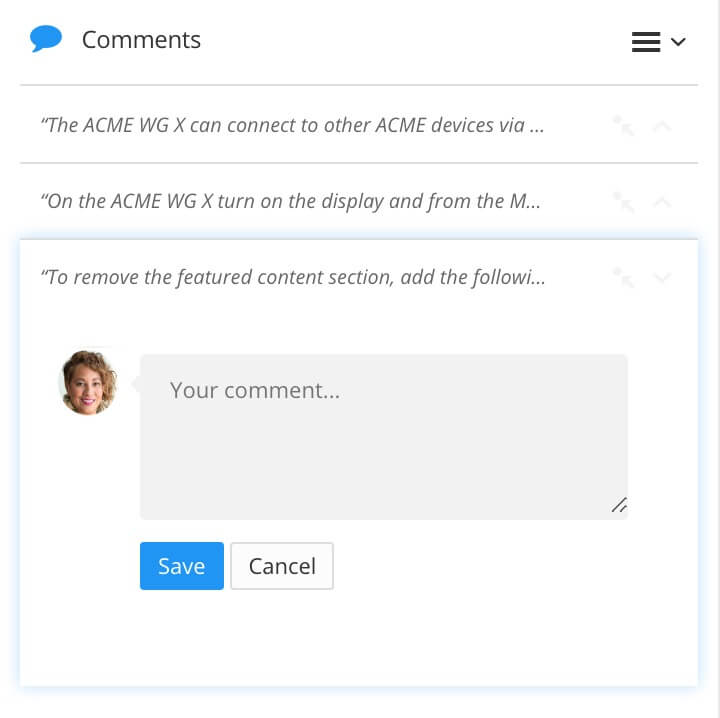
Anmerkung
Sie können Kommentare für die meisten Arten von Inhalten hinzufügen. Kommentare zu
Programmlisting-Elementen werden derzeit jedoch nicht unterstützt.Fügen Sie Ihr Feedback in das Feld hinzu und wählen Sie Speichern.
Paligo hebt den ausgewählten Inhalt gelb hervor, damit andere Nutzer wissen, dass ein Kommentar gemacht wurde.
Wenn Sie einen Kommentar ändern möchten, können Sie ihn bearbeiten:
Wählen Sie in der Kommentar-Seitenleiste den Kommentar aus, den Sie bearbeiten möchten.
Anmerkung
Wenn der Kommentar archiviert wurde, müssen Sie ihn wiederherstellen, bevor Sie ihn bearbeiten können.
Wählen Sie die Option Bearbeiten, nehmen Sie Ihre Änderungen vor und wählen Sie dann Speichern.
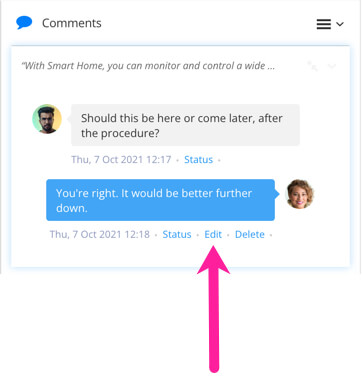
Um auf einen Kommentar zu antworten, den jemand anderes gemacht hat:
Wählen Sie in der Kommentar-Seitenleiste den Kommentar aus, auf den Sie antworten möchten.
Wählen Sie die Option Hinzufügen, geben Sie dann Ihre Antwort ein und wählen Sie Speichern.